水星(MERCURY)MW150RM迷你无线路由器,在“Client:客户端模式”下的设置方法;水星MW150RM迷你路由器工作在“Client:客户端模式”时,功能上相当于一块无线网卡,可以用来帮助台式计算机,接收无线WiFi信号上网。
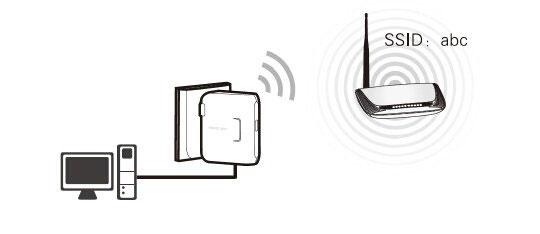
适用场所举例:在家里或者办公室已经安装了一台无线路由器,并设置好了无线网络;但是由于场所的面积较大,台式计算机用网线连接无线路由器上网不方便。这时可以在台式计算机附近,安装一台水星(MERCURY)MW150RM迷你无线路由器,并把MW150RM的工作模式设置为“Client:客户端模式”,之后只需要用网线连接台式计算机与MW150RM路由器,台式计算机就可以上网了。
请先进入主路由器的设置界面,查看无线名称、无线密码。
查看可以上网的路由器上的无线信号名称、信道
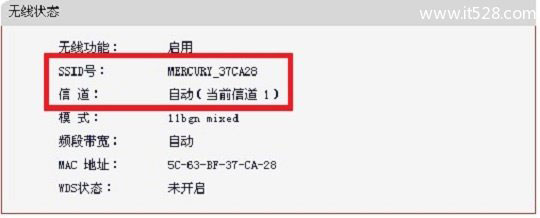
查看可以上网的路由器上的无线密码、加密方式
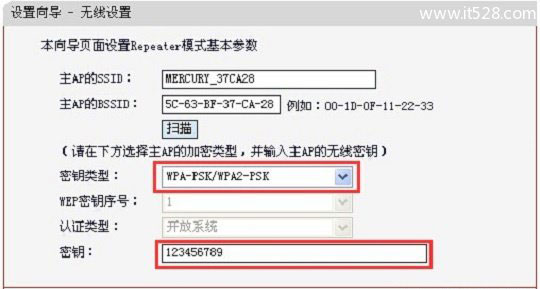
温馨提示:为了方便介绍,本文把已经可以上网的那一台无线路由器,称之为主路由器。
准备一台笔记本电脑,然后手动给无线网卡设置IP地址:192.168.1.X(X为从2-252 之间的任一整数,本例为102),在子网掩码后输入:255.255.255.0,如下图所示。
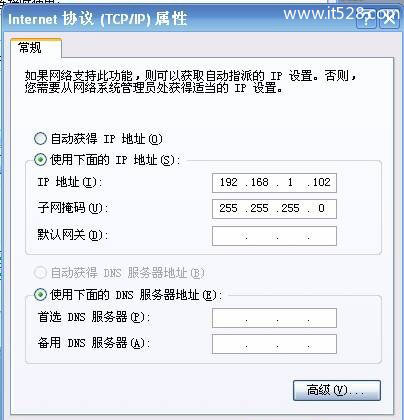
笔记本电脑无线搜索并连接MW150RM路由器的默认信号MERCURY_PocketAP_XXXXXX(XXXXXX是MW150RM的MAC地址后六位),可在路由器底部标贴上查看到MAC地址。(水星(MERCURY)MW150RM迷你路由器,默认已经启用了无线网络,并且没有无线密码的,所以可以直接进行连接的)
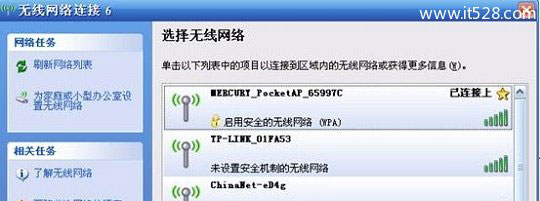
1、打开电脑桌面上的IE浏览器,清空地址栏并输入:192.168.1.253,回车后页面会弹出登录框。

2、在弹出的对话框中,输入默认的用户名:admin,默认的登录密码:admin;然后点击“确定”。
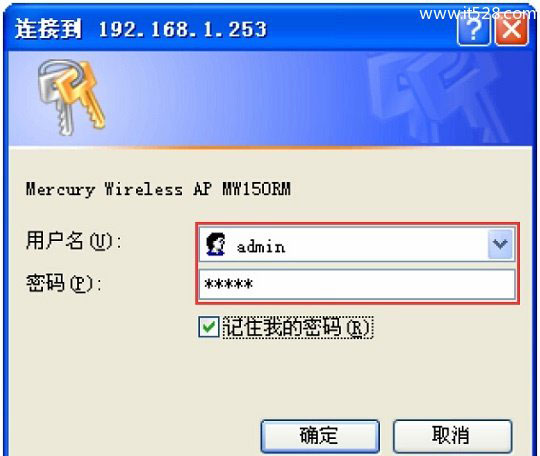
1、运行设置向导:进入路由器的管理界面后,点击“设置向导”——>点击“下一步”。
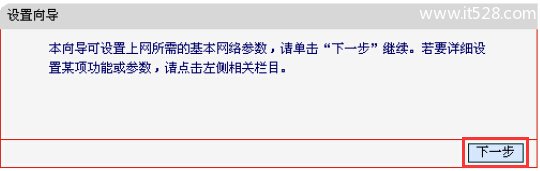
2、选择工作模式:这里需选择“Client:客户端模式”——>点击“下一步”。
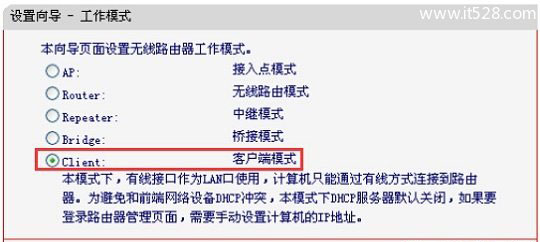
3、点击“扫描”

4、在扫描结果中,找到主路由器的无线信号名称(SSID)——>点击“连接”。

注意:如果扫描不到对应信号,请确认主路由器已开启无线功能,且尝试减小路由器之间的距离。
5、完成设置:点击“重启”
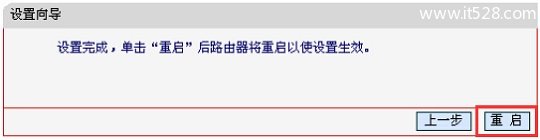
需要把刚才笔记本的IP地址设置为自动获得,如下图所示(如果不会设置,请搜索本站文章:电脑动态IP地址的设置方法)。
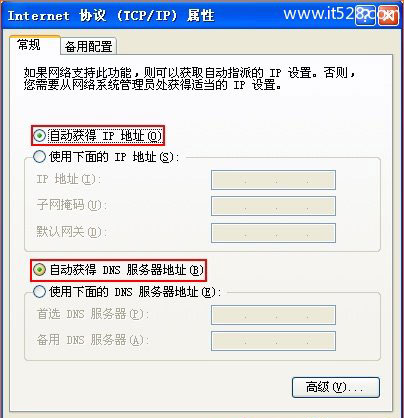
至此,就完成了水星(MERCURY)MW150RM迷你无线路由器的在“Client:客户端模式”下设置,现在用网线连接台式计算机与MW150RM迷你路由器,台式计算机就可以上网了。
注意问题:水星(MERCURY)MW150RM迷你无线路由器,工作在“Client:客户端模式”时,不会提供无线网络(Wi-Fi)的,所以无线设备无法通过水星MW150RM迷你无线路由器来上网的,这一点请注意。